.NET開発者のためのブログメディア
ASP.NETのFileUploadでファイルアップロード機能を実装する
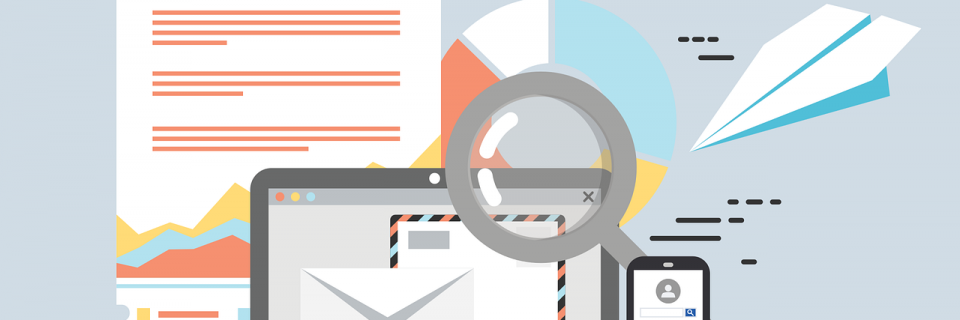
ASP.NETで、FileUploadを実装して、Webにファイルをアップロードする方法を解説します。
FileUploadクラスは、テキストボックスコントロールと参照ボタンを表示させ、ユーザーが選択したファイルをサーバにアップロードできる便利なクラスです。
- PG
- ASP.NETでFileUploadを使いたいのですが、どのようにすればいいでしょうか?
- PM
- ASP.NETでFileUploadを使うには、aspxファイルでコントロールを配置し、aspx.csファイルに保存先サーバの指定ロジック等を記述する必要があります。
目次
ASP.NETのFileUploadコントロールでファイルをアップロード
それではASP.NETでFileUploadを実装し、Webにファイルをアップロードしてみましょう。
今回は例として、最新のVisual Studio 2019を用いて、Webフォームを使ったWebアプリケーションを作成していきます。
まず、新しいWebアプリケーションを作成します。

次に、「ASP.NET Webアプリケーション(.NET Framework)」から「Web Forms」を選択して、アプリケーションを構築します。


ここまでの操作で環境構築は完了です。
ASP.NETのFileUploadコントロールでアップロードしたファイルを保存
早速aspxを開いて、FileUploadコントロールを配置していきます。まずツールボックスを表示させ、FileUploadコントロールを選択します。

FileUploadコントロールを選択したら、コード内の任意の場所にドラッグしてください。

任意の場所に配置すると、画面内にFile Uploadコントロールが表示されました。
FileUploadでは、ファイルを参照して選択することしかできないため、WebにファイルをアップロードするためのButtonコントロールを配置する必要があります。

下記がaspxファイルに表示されているFileUploadタグとButtonタグのコードです。
|
1
2
|
<asp:FileUpload ID="FileUpload1" runat="server" />
<asp:Button ID="Button1" runat="server" Text="アップロード" />
|
これでWebにファイルをアップロードするための、FileUploadコントロールの配置は完了です。
残すはアップロードしたファイルを保存するための処理です。FileUploadコントロール下に配置した、Buttonコントロールのクリックイベントにて、アップロードファイルの保存処理を実装します。

|
1
2
|
<asp:FileUpload ID="FileUpload1" runat="server" />
<asp:Button ID="Button1" runat="server" Text="アップロード" OnClick="Button1_Click"/>
|
ボタンクリックのイベントが追加されました。続いて、aspx.csファイルのボタンクリックイベント内に、アップロードファイルの保存処理を記述します。
アップロードファイルの保存処理は”SaveAsメソッド”を使用し、保存先のフルパスを指定すれば完了です。
|
1
2
3
4
5
6
7
8
9
10
|
protected void Button1_Click(object sender, EventArgs e)
{
if (FileUpload1.HasFile) //ファイルがアップロードされているか
{
string path = @"C:\temp"; //保存先ディレクトリのパス指定
string fileName = FileUpload1.PostedFile.FileName; //ファイル名を取得
string filePath = Path.Combine(path, fileName); //パス+ファイル名
FileUpload1.SaveAs(filePath); //保存を実行
}
}
|
以上で、FileUploadを使った保存処理が実装できました。
- PG
- FileUploadは使い方を覚えれば、とても便利そうですね。
- PM
- ASP.NETでファイルアップロード処理を実装するのであれば、FileUploadコントロールを使うのがベストです。保存先の変更も簡単なので、ぜひ使ってみてください。
FileUploadコントロールでアップロード機能を実装できる
ファイルのアップロード処理を実装するときは、ASP.NETのFileUploadコントロールを使えば、とても簡単に実装できます。ASP.NETでの開発の際は、ぜひ活用したいコントロールです。
Search キーワード検索
Popular 人気の記事
-

【VB.NET入門】DataGridViewの使い方まとめ
公開: 更新:
reccomended おすすめ記事
-

【.NETが統合】.NET 5の概要と今後のリリース予定
公開: 更新:
Categories 連載一覧
Tags タグ一覧
Jobs 新着案件
-
開発エンジニア/東京都品川区/【WEB面談可】/在宅ワーク
月給29万~30万円東京都品川区(大崎駅) -
遠隔テストサービス機能改修/JavaScript/東京都港区/【WEB面談可】/テレワーク
月給45万~60万円東京都港区(六本木駅) -
病院内システムの不具合対応、保守/東京都豊島区/【WEB面談可】/テレワーク
月給30万~30万円東京都豊島区(池袋駅) -
開発/JavaScript/東京都豊島区/【WEB面談可】/テレワーク
月給50万~50万円東京都豊島区(大塚駅) -
債権債務システム追加開発/東京都文京区/【WEB面談可】/在宅勤務
月給62万~67万円東京都文京区(後楽園駅)


